Windows7安裝和部署時的相關問題
據微軟內部人士透露,微軟將在7月完成對Windows 7的整個研發工作,并且在7月中下旬將編譯完成的Windows 7光盤的母盤交付給與其合作的OEM廠商,批量制作Windows 7的彩包裝產品,并且分發給計算機廠商進行Windows 7的預裝。如果不跳水的話,用戶在10月22日將會購買到彩包裝版本的Windows 7。不管怎樣,Windows 7 RTM已經觸手可及。此時,對于個人用戶特別是企業用戶來說,Windows 7的部署已經提上了議事日程。本文將從個人用戶的角度就Windows 7安裝和部署時的相關問題和大家進行一些交流。
相信到目前為止,很多用戶已經安裝并使用過Windows 7 RTM之前的一些版本。從普通用戶的角度來看,大家應該看到了Windows 7在安裝時不同于此前系統的一些變化。其中,有幾個變化非常明顯,需要大家了解和注意。
1.給用戶使用系統30天的緩沖期
在安裝Windows 7時照例要輸入序列號,不過它是在安裝的最后階段。此時,大家可以輸入授權的序列號。當然,我們Windows 7的安裝程序也會提示用戶此刻也可以不輸入序列號,只要在系統正常運行的30天之內將序列號補進去也是可以的。
其實,這個功能在Vista中也是有的,不過,可能很多人并不知道。其實,這樣的策略對于用戶來說是非常后好處的。因為,有的時候我們著急要安裝Windows 7系統進行某些應用,而正好手邊沒有序列號,這一策略給予用戶30天的緩沖期,讓用戶先把系統裝起來并保證其正常使用,然后可以從容地將序列號補進去并進行激活。(圖1)
2.使系統更安全可靠的隱藏分區
如果是裸機全新安裝Windows 7,或者在安裝時利用安裝程序自帶的分區工具重新進行了分區,安裝完成后大家會在磁盤管理器中發現一個神秘的隱藏分區,這樣的分區在此前的系統安裝中是沒有的。這個隱藏分區,讓不少用戶困惑,論壇中也不乏刪除或者避免該隱藏分區的方法。
然而,通常情況下這個隱藏分區是不能避免的,而且常規情況下也是無法刪除的,如果用戶利用第三方工具強制刪除該隱藏分區毫無例外地會造成系統無法啟動。其實,很多用戶這么做,是因為對這個隱藏分區不了解,不知道其作用所致。下面筆者對這一隱藏分區進行解析。(圖2)
首先要說的是,這個隱藏分區的大小在Windows 7的各個版本中是不同的。在Windows 7的bate版本中該隱藏分區是200M,從Windows 7 的RC及其以后版本中該隱藏分區大小改為100MB,但是不管怎樣,其作用是一樣的。在Windows 7安裝過程中,它會首先在磁盤的開始位置創建一個100M左右的隱藏分區,然后將將Windows 7裝在另外的一個分區里。這樣做的好處是:
(1).當我們在Windows 7中啟用了Bit-Locker或者在進行系統恢復時,這種分區模式為我們提供了便利,也保證了系統的安全。因為,Bit-Locker以及系統恢復都不會對該分區進行操作,從而保證在其中保存的系統啟動引導文件免遭破壞,以保證計算機的正常引導。
(2).實現了系統引導文件和系統文件的隔離,避免的一方遭到破壞而殃及池魚。通常,我們習慣上系統將整個Windows裝在C盤中。其實,從技術上來說Windows的啟動過程是分成兩個步驟:Windows的System分區和Boot分區。其中System分區保存了Windows啟動時所必須的啟動文件,比如引導扇區(mbr)里的東西,相應的引導文件,第三方驅動比如對RID硬盤支持等等。所謂Boot分區,其實就是我們通常所說的C:中的東西,包含了Windows運行是所需要的絕大多數文件。所以說,windows的System分區是一個比較小的分區,而這個隱藏分區就是從通常的系統分區中隔離出去的Windows的System分區。
(3).還有一個好處是顯而易見的:當我們的系統出現故障,或者我們要做雙系統的安裝,以及啟用Bit-Locker時,將引導相關的文件保存在該隱藏分區中就避免了在進行上述操作時對System分區的修改或者破壞,使得所有的操作都是針對Windows的Boot分區的。
基于上面對于該隱藏分區的重要性和作用的分析,筆者建議大家在安裝Windows 7時保留該分區。畢竟它占不了多少空間,而且其對于系統的安全、穩定至關重要。
3.透析Windows 7的安裝光盤文件
通過光盤安裝Windows 7,相信是不少用戶的選擇。系統安裝應該沒有什么問題,大家也是輕車熟路。不過,在企業環境中進行部署時,不可能將Windows 7的母盤發放下去進行逐一安裝。通常,我們需要對系統映像進行定制(系統配置已經集成常用軟件),然后將映像分發下去進行批量部署。因此,管理員有必要對Windows 7映像的封裝以及其光盤文件有一定的了解。
在Windows 7中微軟采用了WIM格式的文件映像方式,它不同于我們熟知的Ghost。這是一種基于文件的鏡像,而不是基于扇區的。它的特點是:與硬件無關,獨立于硬件;在一個實際文件中可以存儲多個映像;不同樣ghost它可以在任意大小的分區上安裝;而且它允許管理員離線維護映像。其中,可對wim映像進行離線編輯的特性使得管理員能夠對系統設置和軟件等方面進行調整。
我們瀏覽Windows 7的安裝光盤,在sources目錄中可以看到很多文件,其中install.win就是Windows 7的安裝文件,boot.win是安裝引導文件。這兩個文件是最核心的系統安裝文件,當然它們也占了很大的光盤空間。我們在通過DISM做系統鏡像的時候就要用到這兩個文件。除此之外,主要是一些字體、圖片、dll文件。(圖3)
4.Windows 7安裝失敗因素分析
相信有不少用戶經歷過Windows安裝失敗,對于Windows 7來說有很多原因會導致其安裝不能夠繼續進行。以筆者的經驗,主要原因不外乎硬件組件的不兼容或系統的硬件配置無法滿足Windows 7的最低要求,因此在排錯時應該重點從這方面考慮,少走彎路。下面筆者列舉幾個最典型的情況進行分析。
(1).安裝程序拒絕安裝或啟動
如果硬件組件與Windows 7不兼容,就可能導致安裝失敗,或無法啟動安裝程序。所以在安裝之前要確保Windows 7可以檢測到所有的系統硬件,并且這些硬件包含在Windows 7的硬件兼容性列表(HCL)中。建議大家在安裝Windows 7之前,進行必要的兼容性檢查,如果已經開始安裝,檢查兼容性就已經晚了。
如果是升級安裝或者雙系統安裝,我看可以重啟到原有系統,然后配合下列參數啟動安裝程序進行檢測。“/1394debug:,在火線(IEEE 1394)端口的特定通道上啟用內核調試。“/debug,通過COM1或COM2端口啟用內核調試。“/usbdebug:,通過到特定目標設備的USB端口啟用內核調試。這些選項可以將安裝程序置于調試模式,有助于判斷故障原因。如果安裝程序檢測到硬件存在沖突,則可以通過配置硬件以消除沖突。
(2).安裝程序報告介質或DVD出錯
如果直接從Windows 7的安裝光盤進行安裝,或通過發布共享從網絡安裝,可能還會遇到介質錯誤導致安裝失敗的問題。對于從DVD安裝的情況,我們可以嘗試清潔DVD光驅,以便其更好地讀盤,或者更換光驅、光盤。對于企業用戶,客戶端一般是從共享發布中進行共享安裝,一般是共享中沒有包含所有的安裝文件,或者到共享的網絡連接有問題,大家可從這兩個方面進行排錯。
(3).安裝程序報告系統資源不足
微軟最近公布了Windows 7安裝的最低硬件資源要求,即至少512MB的內存和大約25GB的硬盤空間。對于某些老機子用戶,如果沒有達到Windows 7安裝的最低內存需求,則安裝程序無法啟動。如果安裝程序可以啟動,但檢測到硬盤空間不足,那么也將無法安裝,除非我們重建分區,或刪除原有分區,已獲得足夠的空間來安裝操作系統。對于此類安裝故障,Windows 7會有明確的錯誤提示,排錯當然也非常容易。
(4).遭遇安裝程序突然停止響應
排除上面的所有因素,有的時候我們還好遭遇安裝程序突然停止相應的情況。通常的情況是,Windows 7的安裝本來在順利進行,突然我們發現安裝停止了響應,一直停止當前的界面中安裝沒有任何進展。這種情況下,有時我們會看到stop的錯誤提示,有的時候什么也沒有,系統就像死機了一般
如果有安裝stop的錯誤提示,但是大部分stop錯誤都是一些晦澀難懂的錯誤代碼,并不能明確告訴我們哪里出現了問題。此時,我們可以用筆記下這些錯誤號碼或代碼,然后到微軟知識庫(點擊進入)查詢了解詳細的信息,然后進行排錯。此時安裝不能進行,我們通常需要按下Ctrl+Alt+Del鍵重新計算機以中斷錯誤,有的時候按組合鍵無效我們需要按下計算機上的電源按鈕強制重啟系統。
一般情況下,在我們重啟計算機后會直接進入安裝程序,安裝繼續進行。某些情況下,可能還會看到啟動菜單,如果是這種情況,我們可選擇“Windows 安裝程序選項,以便讓安裝程序繼續進行。如果安裝程序再次停止響應,就需要重新啟動計算機,有時候可能需要嘗試多次才能完成安裝。此類故障一般是一些突然因素導致,重啟可解決問題。不過,內存和CPU也可能是導致問題的根源,這需要我們進行更加復雜的排錯,一般情況下更換硬件會解決問題。
總結:上面有關Windows 7安裝的相關問題,有筆者親自經歷過的,也有別人遭遇的。結合自己的經驗和理解將它們加以整理和總結,希望對于正在安裝或者將要安裝Windows 7的朋友們有所幫助。
3.透析Windows 7的安裝光盤文件
通過光盤安裝Windows 7,相信是不少用戶的選擇。系統安裝應該沒有什么問題,大家也是輕車熟路。不過,在企業環境中進行部署時,不可能將Windows 7的母盤發放下去進行逐一安裝。通常,我們需要對系統映像進行定制(系統配置已經集成常用軟件),然后將映像分發下去進行批量部署。因此,管理員有必要對Windows 7映像的封裝以及其光盤文件有一定的了解。
在Windows 7中微軟采用了WIM格式的文件映像方式,它不同于我們熟知的Ghost。這是一種基于文件的鏡像,而不是基于扇區的。它的特點是:與硬件無關,獨立于硬件;在一個實際文件中可以存儲多個映像;不同樣ghost它可以在任意大小的分區上安裝;而且它允許管理員離線維護映像。其中,可對wim映像進行離線編輯的特性使得管理員能夠對系統設置和軟件等方面進行調整。
我們瀏覽Windows 7的安裝光盤,在sources目錄中可以看到很多文件,其中install.win就是Windows 7的安裝文件,boot.win是安裝引導文件。這兩個文件是最核心的系統安裝文件,當然它們也占了很大的光盤空間。我們在通過DISM做系統鏡像的時候就要用到這兩個文件。除此之外,主要是一些字體、圖片、dll文件。(圖3)
4.Windows 7安裝失敗因素分析
相信有不少用戶經歷過Windows安裝失敗,對于Windows 7來說有很多原因會導致其安裝不能夠繼續進行。以筆者的經驗,主要原因不外乎硬件組件的不兼容或系統的硬件配置無法滿足Windows 7的最低要求,因此在排錯時應該重點從這方面考慮,少走彎路。下面筆者列舉幾個最典型的情況進行分析。
(1).安裝程序拒絕安裝或啟動
如果硬件組件與Windows 7不兼容,就可能導致安裝失敗,或無法啟動安裝程序。所以在安裝之前要確保Windows 7可以檢測到所有的系統硬件,并且這些硬件包含在Windows 7的硬件兼容性列表(HCL)中。建議大家在安裝Windows 7之前,進行必要的兼容性檢查,如果已經開始安裝,檢查兼容性就已經晚了。
如果是升級安裝或者雙系統安裝,我看可以重啟到原有系統,然后配合下列參數啟動安裝程序進行檢測。“/1394debug:,在火線(IEEE 1394)端口的特定通道上啟用內核調試。“/debug,通過COM1或COM2端口啟用內核調試。“/usbdebug:,通過到特定目標設備的USB端口啟用內核調試。這些選項可以將安裝程序置于調試模式,有助于判斷故障原因。如果安裝程序檢測到硬件存在沖突,則可以通過配置硬件以消除沖突。
(2).安裝程序報告介質或DVD出錯
如果直接從Windows 7的安裝光盤進行安裝,或通過發布共享從網絡安裝,可能還會遇到介質錯誤導致安裝失敗的問題。對于從DVD安裝的情況,我們可以嘗試清潔DVD光驅,以便其更好地讀盤,或者更換光驅、光盤。對于企業用戶,客戶端一般是從共享發布中進行共享安裝,一般是共享中沒有包含所有的安裝文件,或者到共享的網絡連接有問題,大家可從這兩個方面進行排錯。
(3).安裝程序報告系統資源不足
微軟最近公布了Windows 7安裝的最低硬件資源要求,即至少512MB的內存和大約25GB的硬盤空間。對于某些老機子用戶,如果沒有達到Windows 7安裝的最低內存需求,則安裝程序無法啟動。如果安裝程序可以啟動,但檢測到硬盤空間不足,那么也將無法安裝,除非我們重建分區,或刪除原有分區,已獲得足夠的空間來安裝操作系統。對于此類安裝故障,Windows 7會有明確的錯誤提示,排錯當然也非常容易。
(4).遭遇安裝程序突然停止響應
排除上面的所有因素,有的時候我們還好遭遇安裝程序突然停止相應的情況。通常的情況是,Windows 7的安裝本來在順利進行,突然我們發現安裝停止了響應,一直停止當前的界面中安裝沒有任何進展。這種情況下,有時我們會看到stop的錯誤提示,有的時候什么也沒有,系統就像死機了一般
如果有安裝stop的錯誤提示,但是大部分stop錯誤都是一些晦澀難懂的錯誤代碼,并不能明確告訴我們哪里出現了問題。此時,我們可以用筆記下這些錯誤號碼或代碼,然后到微軟知識庫(點擊進入)查詢了解詳細的信息,然后進行排錯。此時安裝不能進行,我們通常需要按下Ctrl+Alt+Del鍵重新計算機以中斷錯誤,有的時候按組合鍵無效我們需要按下計算機上的電源按鈕強制重啟系統。
一般情況下,在我們重啟計算機后會直接進入安裝程序,安裝繼續進行。某些情況下,可能還會看到啟動菜單,如果是這種情況,我們可選擇“Windows 安裝程序選項,以便讓安裝程序繼續進行。如果安裝程序再次停止響應,就需要重新啟動計算機,有時候可能需要嘗試多次才能完成安裝。此類故障一般是一些突然因素導致,重啟可解決問題。不過,內存和CPU也可能是導致問題的根源,這需要我們進行更加復雜的排錯,一般情況下更換硬件會解決問題。
總結:上面有關Windows 7安裝的相關問題,有筆者親自經歷過的,也有別人遭遇的。結合自己的經驗和理解將它們加以整理和總結,希望對于正在安裝或者將要安裝Windows 7的朋友們有所幫助。
雙擊:連續兩次快速單擊鼠標左按鈕,可以直接打開圖標對應的程序和文件
間隔單擊:鼠標先鼠標左鍵單擊一次圖標,然后間隔數秒后再單擊一次,此時我們會發現圖標下面的文字標題變成藍底白字,用戶此刻可以修改這些文字,說以間隔單擊的目的就是對圖標的文字進行修改。
右擊:一般是程序的特定功能菜單操作,當鼠標右鍵點擊圖標后會看到一個菜單,在這個彈出菜單中用戶可以選擇相關操作。(并非所有圖標都可以有右鍵菜單)
拖拽:就是將圖標從一個位置拖動到另一個位置,操作方法就是將要拖動的圖標上按下鼠標左鍵不放,然后移動鼠標,此時發現圖標呈虛影狀隨鼠標一起移動,當移動到滿意的位置后放開鼠標,圖標將停留在這個位置上了。
提示:右擊圖標時,不同圖標程序呈現的菜單會有所不同,功能隨圖標相關聯程序不同菜單也隨之不同。
3.透析Windows 7的安裝光盤文件
通過光盤安裝Windows 7,相信是不少用戶的選擇。系統安裝應該沒有什么問題,大家也是輕車熟路。不過,在企業環境中進行部署時,不可能將Windows 7的母盤發放下去進行逐一安裝。通常,我們需要對系統映像進行定制(系統配置已經集成常用軟件),然后將映像分發下去進行批量部署。因此,管理員有必要對Windows 7映像的封裝以及其光盤文件有一定的了解。
在Windows 7中微軟采用了WIM格式的文件映像方式,它不同于我們熟知的Ghost。這是一種基于文件的鏡像,而不是基于扇區的。它的特點是:與硬件無關,獨立于硬件;在一個實際文件中可以存儲多個映像;不同樣ghost它可以在任意大小的分區上安裝;而且它允許管理員離線維護映像。其中,可對wim映像進行離線編輯的特性使得管理員能夠對系統設置和軟件等方面進行調整。
我們瀏覽Windows 7的安裝光盤,在sources目錄中可以看到很多文件,其中install.win就是Windows 7的安裝文件,boot.win是安裝引導文件。這兩個文件是最核心的系統安裝文件,當然它們也占了很大的光盤空間。我們在通過DISM做系統鏡像的時候就要用到這兩個文件。除此之外,主要是一些字體、圖片、dll文件。(圖3)
4.Windows 7安裝失敗因素分析
相信有不少用戶經歷過Windows安裝失敗,對于Windows 7來說有很多原因會導致其安裝不能夠繼續進行。以筆者的經驗,主要原因不外乎硬件組件的不兼容或系統的硬件配置無法滿足Windows 7的最低要求,因此在排錯時應該重點從這方面考慮,少走彎路。下面筆者列舉幾個最典型的情況進行分析。
(1).安裝程序拒絕安裝或啟動
如果硬件組件與Windows 7不兼容,就可能導致安裝失敗,或無法啟動安裝程序。所以在安裝之前要確保Windows 7可以檢測到所有的系統硬件,并且這些硬件包含在Windows 7的硬件兼容性列表(HCL)中。建議大家在安裝Windows 7之前,進行必要的兼容性檢查,如果已經開始安裝,檢查兼容性就已經晚了。
如果是升級安裝或者雙系統安裝,我看可以重啟到原有系統,然后配合下列參數啟動安裝程序進行檢測。“/1394debug:,在火線(IEEE 1394)端口的特定通道上啟用內核調試。“/debug,通過COM1或COM2端口啟用內核調試。“/usbdebug:,通過到特定目標設備的USB端口啟用內核調試。這些選項可以將安裝程序置于調試模式,有助于判斷故障原因。如果安裝程序檢測到硬件存在沖突,則可以通過配置硬件以消除沖突。
(2).安裝程序報告介質或DVD出錯
如果直接從Windows 7的安裝光盤進行安裝,或通過發布共享從網絡安裝,可能還會遇到介質錯誤導致安裝失敗的問題。對于從DVD安裝的情況,我們可以嘗試清潔DVD光驅,以便其更好地讀盤,或者更換光驅、光盤。對于企業用戶,客戶端一般是從共享發布中進行共享安裝,一般是共享中沒有包含所有的安裝文件,或者到共享的網絡連接有問題,大家可從這兩個方面進行排錯。
(3).安裝程序報告系統資源不足
微軟最近公布了Windows 7安裝的最低硬件資源要求,即至少512MB的內存和大約25GB的硬盤空間。對于某些老機子用戶,如果沒有達到Windows 7安裝的最低內存需求,則安裝程序無法啟動。如果安裝程序可以啟動,但檢測到硬盤空間不足,那么也將無法安裝,除非我們重建分區,或刪除原有分區,已獲得足夠的空間來安裝操作系統。對于此類安裝故障,Windows 7會有明確的錯誤提示,排錯當然也非常容易。
(4).遭遇安裝程序突然停止響應
排除上面的所有因素,有的時候我們還好遭遇安裝程序突然停止相應的情況。通常的情況是,Windows 7的安裝本來在順利進行,突然我們發現安裝停止了響應,一直停止當前的界面中安裝沒有任何進展。這種情況下,有時我們會看到stop的錯誤提示,有的時候什么也沒有,系統就像死機了一般
如果有安裝stop的錯誤提示,但是大部分stop錯誤都是一些晦澀難懂的錯誤代碼,并不能明確告訴我們哪里出現了問題。此時,我們可以用筆記下這些錯誤號碼或代碼,然后到微軟知識庫(點擊進入)查詢了解詳細的信息,然后進行排錯。此時安裝不能進行,我們通常需要按下Ctrl+Alt+Del鍵重新計算機以中斷錯誤,有的時候按組合鍵無效我們需要按下計算機上的電源按鈕強制重啟系統。
一般情況下,在我們重啟計算機后會直接進入安裝程序,安裝繼續進行。某些情況下,可能還會看到啟動菜單,如果是這種情況,我們可選擇“Windows 安裝程序選項,以便讓安裝程序繼續進行。如果安裝程序再次停止響應,就需要重新啟動計算機,有時候可能需要嘗試多次才能完成安裝。此類故障一般是一些突然因素導致,重啟可解決問題。不過,內存和CPU也可能是導致問題的根源,這需要我們進行更加復雜的排錯,一般情況下更換硬件會解決問題。
總結:上面有關Windows 7安裝的相關問題,有筆者親自經歷過的,也有別人遭遇的。結合自己的經驗和理解將它們加以整理和總結,希望對于正在安裝或者將要安裝Windows 7的朋友們有所幫助。
3.透析Windows 7的安裝光盤文件
通過光盤安裝Windows 7,相信是不少用戶的選擇。系統安裝應該沒有什么問題,大家也是輕車熟路。不過,在企業環境中進行部署時,不可能將Windows 7的母盤發放下去進行逐一安裝。通常,我們需要對系統映像進行定制(系統配置已經集成常用軟件),然后將映像分發下去進行批量部署。因此,管理員有必要對Windows 7映像的封裝以及其光盤文件有一定的了解。
在Windows 7中微軟采用了WIM格式的文件映像方式,它不同于我們熟知的Ghost。這是一種基于文件的鏡像,而不是基于扇區的。它的特點是:與硬件無關,獨立于硬件;在一個實際文件中可以存儲多個映像;不同樣ghost它可以在任意大小的分區上安裝;而且它允許管理員離線維護映像。其中,可對wim映像進行離線編輯的特性使得管理員能夠對系統設置和軟件等方面進行調整。
我們瀏覽Windows 7的安裝光盤,在sources目錄中可以看到很多文件,其中install.win就是Windows 7的安裝文件,boot.win是安裝引導文件。這兩個文件是最核心的系統安裝文件,當然它們也占了很大的光盤空間。我們在通過DISM做系統鏡像的時候就要用到這兩個文件。除此之外,主要是一些字體、圖片、dll文件。(圖3)
4.Windows 7安裝失敗因素分析
相信有不少用戶經歷過Windows安裝失敗,對于Windows 7來說有很多原因會導致其安裝不能夠繼續進行。以筆者的經驗,主要原因不外乎硬件組件的不兼容或系統的硬件配置無法滿足Windows 7的最低要求,因此在排錯時應該重點從這方面考慮,少走彎路。下面筆者列舉幾個最典型的情況進行分析。
(1).安裝程序拒絕安裝或啟動
如果硬件組件與Windows 7不兼容,就可能導致安裝失敗,或無法啟動安裝程序。所以在安裝之前要確保Windows 7可以檢測到所有的系統硬件,并且這些硬件包含在Windows 7的硬件兼容性列表(HCL)中。建議大家在安裝Windows 7之前,進行必要的兼容性檢查,如果已經開始安裝,檢查兼容性就已經晚了。
如果是升級安裝或者雙系統安裝,我看可以重啟到原有系統,然后配合下列參數啟動安裝程序進行檢測。“/1394debug:,在火線(IEEE 1394)端口的特定通道上啟用內核調試。“/debug,通過COM1或COM2端口啟用內核調試。“/usbdebug:,通過到特定目標設備的USB端口啟用內核調試。這些選項可以將安裝程序置于調試模式,有助于判斷故障原因。如果安裝程序檢測到硬件存在沖突,則可以通過配置硬件以消除沖突。
(2).安裝程序報告介質或DVD出錯
如果直接從Windows 7的安裝光盤進行安裝,或通過發布共享從網絡安裝,可能還會遇到介質錯誤導致安裝失敗的問題。對于從DVD安裝的情況,我們可以嘗試清潔DVD光驅,以便其更好地讀盤,或者更換光驅、光盤。對于企業用戶,客戶端一般是從共享發布中進行共享安裝,一般是共享中沒有包含所有的安裝文件,或者到共享的網絡連接有問題,大家可從這兩個方面進行排錯。
(3).安裝程序報告系統資源不足
微軟最近公布了Windows 7安裝的最低硬件資源要求,即至少512MB的內存和大約25GB的硬盤空間。對于某些老機子用戶,如果沒有達到Windows 7安裝的最低內存需求,則安裝程序無法啟動。如果安裝程序可以啟動,但檢測到硬盤空間不足,那么也將無法安裝,除非我們重建分區,或刪除原有分區,已獲得足夠的空間來安裝操作系統。對于此類安裝故障,Windows 7會有明確的錯誤提示,排錯當然也非常容易。
(4).遭遇安裝程序突然停止響應
排除上面的所有因素,有的時候我們還好遭遇安裝程序突然停止相應的情況。通常的情況是,Windows 7的安裝本來在順利進行,突然我們發現安裝停止了響應,一直停止當前的界面中安裝沒有任何進展。這種情況下,有時我們會看到stop的錯誤提示,有的時候什么也沒有,系統就像死機了一般
如果有安裝stop的錯誤提示,但是大部分stop錯誤都是一些晦澀難懂的錯誤代碼,并不能明確告訴我們哪里出現了問題。此時,我們可以用筆記下這些錯誤號碼或代碼,然后到微軟知識庫(點擊進入)查詢了解詳細的信息,然后進行排錯。此時安裝不能進行,我們通常需要按下Ctrl+Alt+Del鍵重新計算機以中斷錯誤,有的時候按組合鍵無效我們需要按下計算機上的電源按鈕強制重啟系統。
一般情況下,在我們重啟計算機后會直接進入安裝程序,安裝繼續進行。某些情況下,可能還會看到啟動菜單,如果是這種情況,我們可選擇“Windows 安裝程序選項,以便讓安裝程序繼續進行。如果安裝程序再次停止響應,就需要重新啟動計算機,有時候可能需要嘗試多次才能完成安裝。此類故障一般是一些突然因素導致,重啟可解決問題。不過,內存和CPU也可能是導致問題的根源,這需要我們進行更加復雜的排錯,一般情況下更換硬件會解決問題。
總結:上面有關Windows 7安裝的相關問題,有筆者親自經歷過的,也有別人遭遇的。結合自己的經驗和理解將它們加以整理和總結,希望對于正在安裝或者將要安裝Windows 7的朋友們有所幫助。
相關文章:
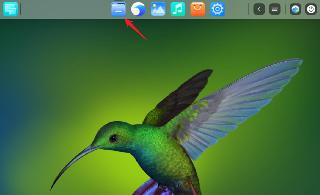
 網公網安備
網公網安備